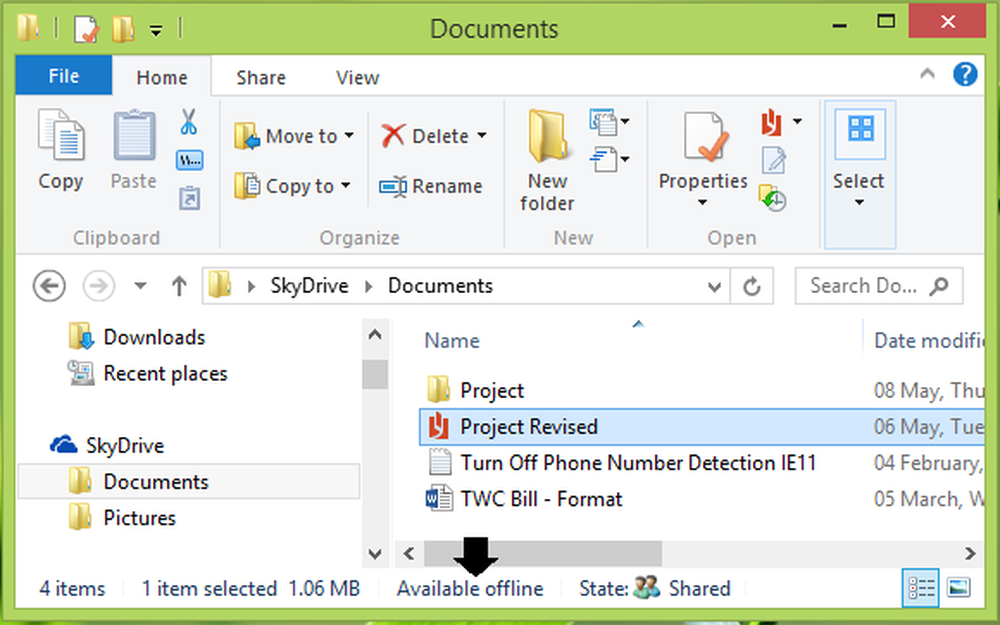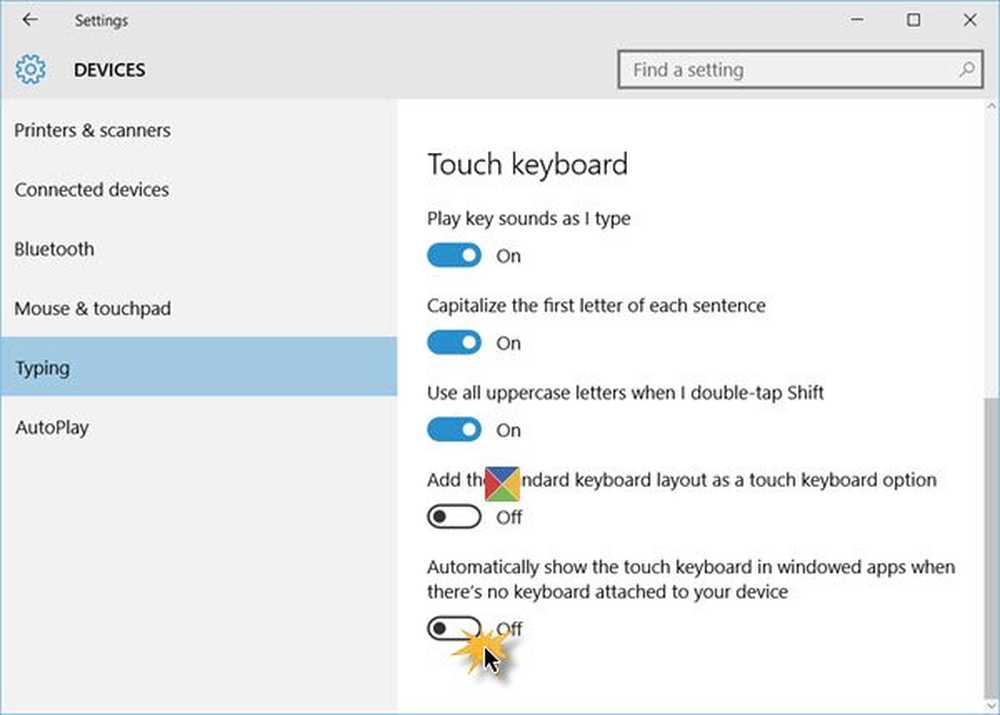Asigurați-vă că Windows 10 PC necesită parolă la trezire din starea de repaus

Protejarea accesului la serviciile noastre Windows 10 PC este de o importanță capitală și o modalitate de a face acest lucru este protejarea acesteia cu ajutorul unei parole puternice. În timp ce majoritatea dintre noi folosesc o parolă pentru a vă conecta, destul de puțini nu-i pasă să o protejeze, atunci când se reia din Sleep sau dacă ați plecat din ea pentru un timp. În acest post, vom vedea cum să faceți ca PC-ul Windows 10 să necesite o parolă la trezirea din Sleep.

Sleep este o stare de economisire a energiei, care permite unui computer să reia repede operația de alimentare completă (de obicei în câteva secunde) atunci când doriți să începeți din nou lucrul. Punerea computerului în starea de repaus seamănă cu întreruperea unui DVD player; computerul oprește imediat ceea ce face și este gata să înceapă din nou atunci când doriți să reluați lucrul.
Solicitați parola la trezire
Această postare presupune că ați trecut prin setările Power & Sleep ale setărilor sistemului Windows 10 și l-ați setat pe computer la Sleep după o perioadă de inactivitate.
După ce ați făcut acest lucru, deschideți opțiunile Setări> Conturi> Conectați-vă.
Aici, sub Solicitați Conectați-vă, veți vedea a Dacă ați fost plecat, atunci când Windows ar trebui să vă solicite să vă conectați cadru.
Meniul drop-down vă oferă două opțiuni - Niciodată și când PC-ul se trezește din somn.
Selectați Când PC-ul se trezește din somn și voi toți sunteți pregătiți! Dacă selectați Nu, PC-ul dvs. nu vă va cere să introduceți o parolă atunci când o reluați din starea de repaus.
Acum, data viitoare când trebuie să vă reluați din starea Sleep, PC-ul Windows 1o vă va cere să introduceți datele de conectare și să vă conectați.
De asemenea, puteți seta fereastra pentru a bloca computerul după inactivitate.